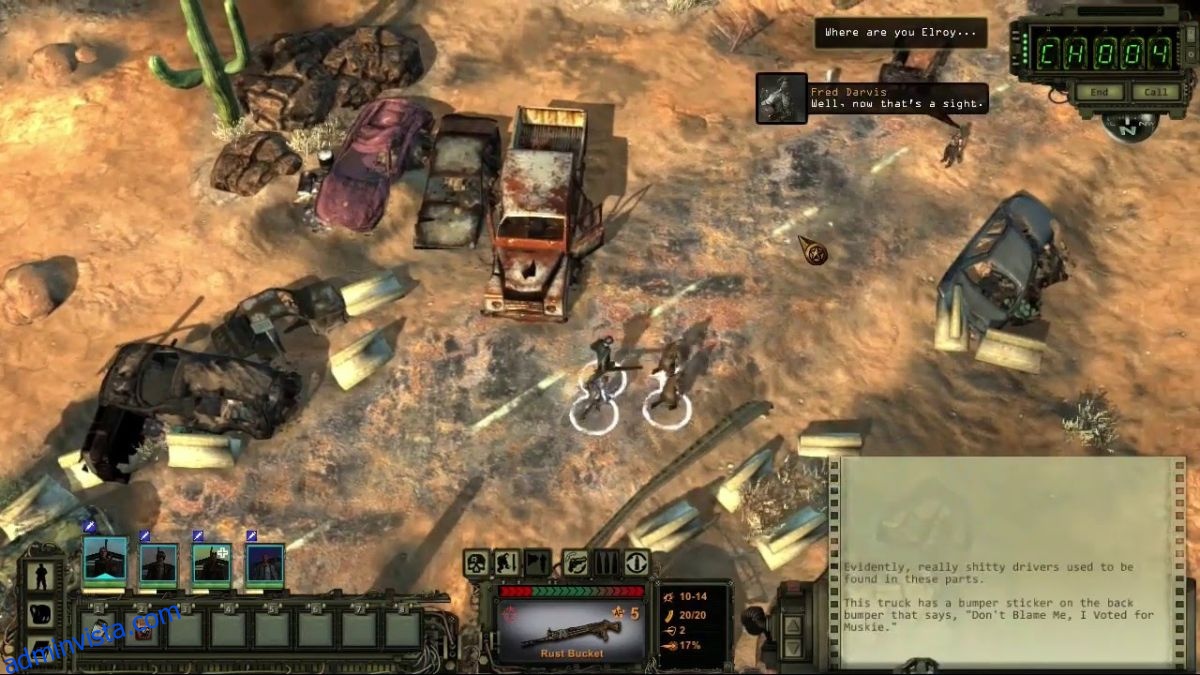Wasteland 2: Director’s Cut är ett postapokalyptiskt RPG för PC. Den släpptes på Windows, Mac, OS, Linux och konsoler 2015. Så här spelar du den på din Linux-dator.
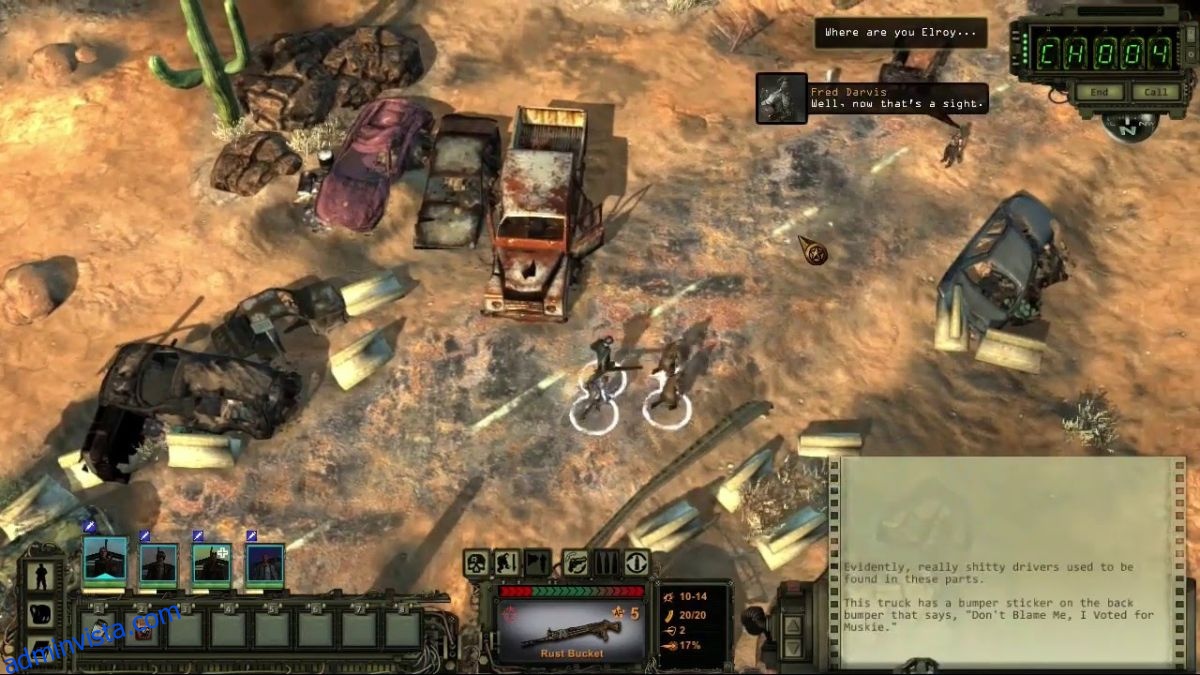
Innehållsförteckning
Getting Wasteland 2: Director’s Cut arbetar på Linux
Wasteland 2 är ett inbyggt Linux-videospel, så du behöver inte använda Proton eller Steam Play för att njuta av spelet. Med det sagt behöver du den officiella Steam-appen för att installera spelet på din dator.
För att få Steam att fungera på din Linux-dator, börja med att starta ett terminalfönster. Du kan öppna ett terminalfönster genom att trycka på Ctrl + Alt + T på tangentbordet. Alternativt kan du öppna en terminal genom att söka efter ”Terminal” i appmenyn.
Med terminalfönstret öppet och klart att använda kan installationen av Steam börja. Använd installationsinstruktionerna nedan som matchar ditt Linux OS, få Steam-appen att fungera på din dator.
Ubuntu
Använd följande apt install-kommando för att installera Steam-appen på Ubuntu.
sudo apt install steam
Debian
På Debian måste du ladda ner det officiella Steam DEB-paketet till din dator via Steams webbplats. För att ladda ner det senaste Steam DEB-paketet till din dator, kör följande wget ladda ner kommandot.
wget https://steamcdn-a.akamaihd.net/client/installer/steam.deb
Efter att ha laddat ner den senaste Steam-versionen till din dator, använd dpkg kommando för att installera programvaran till Debian.
sudo dpkg -i steam.deb
Med Steam DEB-paketet installerat på ditt system, använd apt-get install -f kommando för att korrigera eventuella beroendeproblem som kan ha uppstått under installationsprocessen.
Arch Linux
Programvaruförrådet ”multilib” måste vara aktiverat för att installera Steam på Arch Linux. Öppna filen /etc/pacman.conf i en textredigerare (som root). När den är öppen, lokalisera ”multilib”-raden och ta bort #-symbolen framifrån. Ta sedan bort #-symbolen från raderna direkt nedan. Slutligen, spara dina ändringar och kör pacman -Syy kommando.
sudo pacman -Syy
Nu när ”multilib”-programvaran är aktiverad på din dator installerar du Steam-appens senaste version på Arch Linux med hjälp av pacman -S kommando.
sudo pacman -S steam
Fedora/OpenSUSE
På Fedora och OpenSUSE Linux kommer du att kunna installera Steam-applikationen med hjälp av programvaruförråd som ingår i operativsystemet direkt. Men Flatpak-utgåvan av Steam fungerar mycket bättre på dessa operativsystem, så vi föreslår att du följer dessa instruktioner.
Flatpak
För att få Steam flatpak-appen att fungera, installera Flatpak runtime på ditt system. Du kan få körtiden att fungera genom att följa vår guide i ämnet. När körtiden är konfigurerad installerar du Steam med hjälp av de två kommandona nedan.
flatpak remote-add --if-not-exists flathub https://flathub.org/repo/flathub.flatpakrepo
flatpak install flathub com.valvesoftware.Steam
Nu när Steam-appen körs öppnar du den på skrivbordet och loggar in på ditt konto. När du har loggat in följer du steg-för-steg-instruktionerna nedan för att få Wasteland 2 att fungera.
Steg 1: Hitta knappen ”Store” inuti Steam-appen och klicka på den för att ladda upp Steam-butiken. När du har laddat upp Steam-butiken, hitta sökrutan och klicka på den med musen.
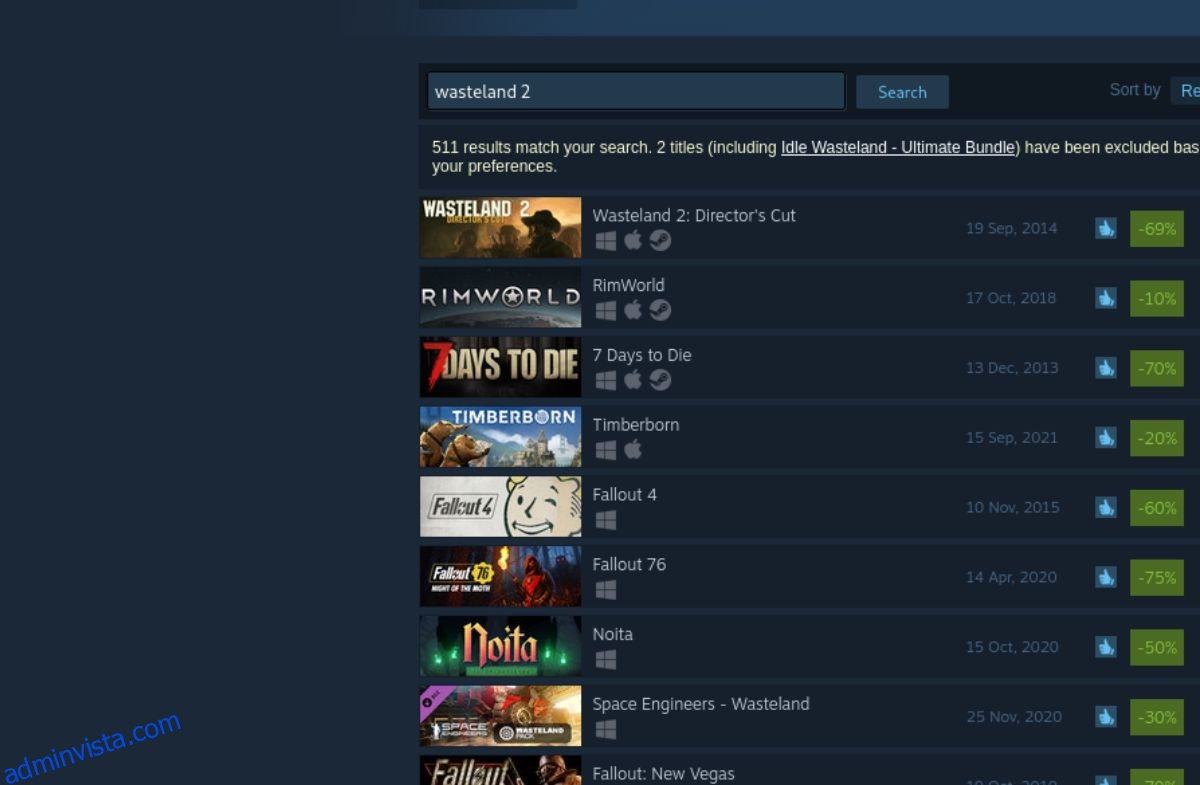
Skriv in ”Wasteland 2: Director’s Cut” i sökrutan. tryck på Stiga på för att visa sökresultaten. Sökresultat bör laddas omedelbart.
Steg 2: Titta igenom Steam-butikens sökresultat för ”Wasteland 2: Director’s Cut”. Välj det med musen när du har hittat spelet i Steam-butikens sökresultat. När du väljer Wasteland 2: Director’s Cut med musen kommer spelets Steam-butikssida att laddas upp.
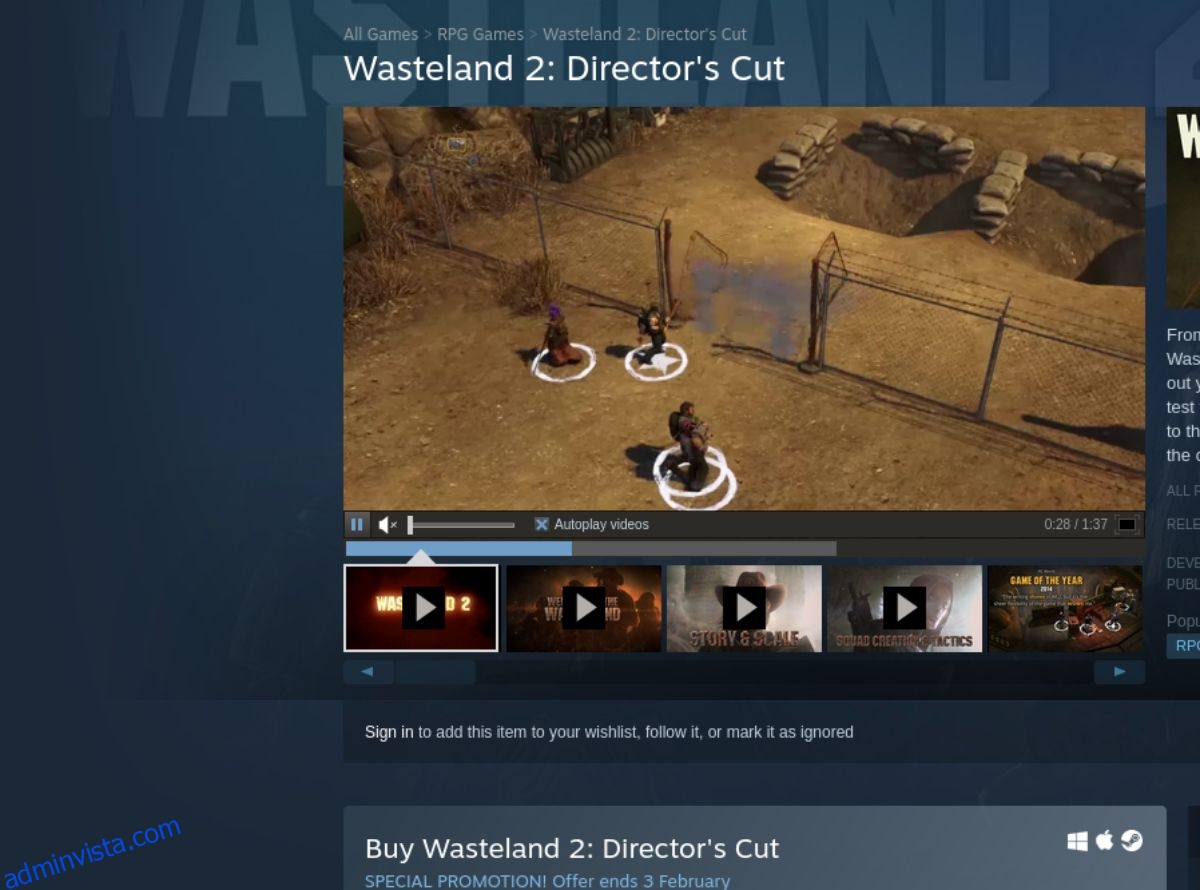
När du laddar upp Wasteland 2: Director’s Cut-butikssidan, leta efter den gröna ”Lägg till i kundvagn”-knappen. När du har hittat ”Lägg till i kundvagn”-knappen, välj den i din Steam-vagn. Klicka sedan på Steam-vagnsikonen för att gå igenom processen för att köpa Wasteland 2: Director’s Cut för ditt konto.
Steg 3: Efter att ha köpt Wasteland 2: Director’s Cut, hitta knappen ”Library” för att komma åt ditt Steam-spelbibliotek. Titta sedan igenom ditt Steam-spelbibliotek efter ”Wasteland 2: Director’s Cut.” När du har hittat spelet klickar du på det med musen.
När du har valt spelet, leta efter den blå ”INSTALLERA”-knappen. Välj den blå ”INSTALLERA”-knappen för att ladda ner och installera programvaran till din dator. Nedladdningsprocessen bör inte ta för lång tid.
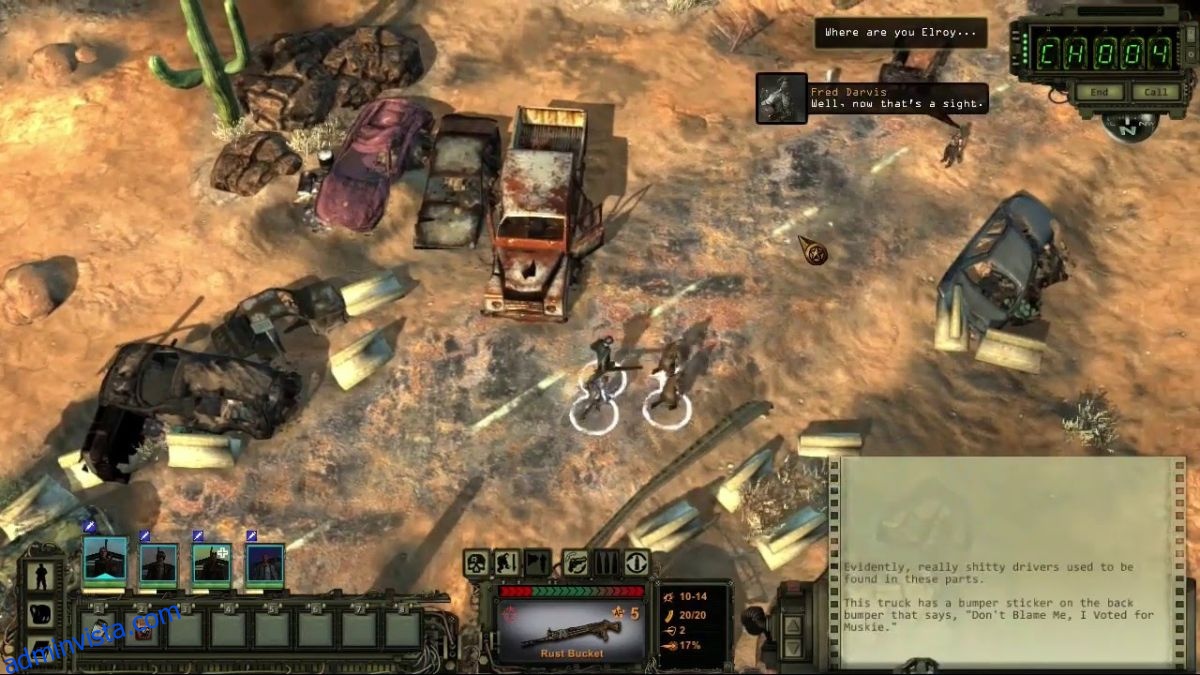
Steg 4: The Wasteland 2: Director’s Cut kommer att installeras på din Linux-dator när nedladdningsprocessen är klar. Härifrån, lokalisera den gröna ”SPEL”-knappen och välj den för att spela spelet på din Linux-dator.